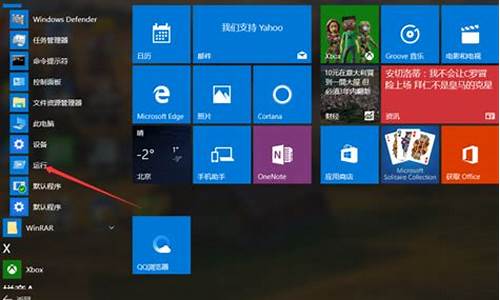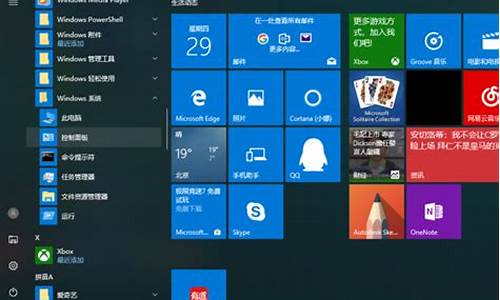1.U盘扩容如何恢复!
2.windows系统无法识别U盘怎么办?
3.u盘量产需要什么iso cd 镜像文件 芯片检测是这个群联225167

小伙伴你们知道该如何使用量产工具修复u盘吗?可能大多数的人都会不清楚吧,不知道的话也木有关系哟,因为,小编我这就来将使用量产工具修复u盘的操作步骤来带给小伙伴们。
最近小编发现有小伙伴不少的小伙伴想知道使用量产工具修复u盘的方法,然后小编就花了些时间来了解了一下这个,所以,现在小编我这就来给大家说说使用量产工具进行修复u盘的方法。
注意咯
1、U盘在量产的过程中不能拔出,否则可能造成彻底损坏;
2、无论什么原因,量产前一定对重要数据进行备份。1、U盘有很多品牌,同一品牌中使用的芯片也不尽相同,所以第一件事就是先查出优盘所使用的主控,然后再寻找对应主控的量产工具。芯片检测工具推荐使用芯片精灵,即ChipGenius,至于为何使用它,后面会讲到 2、下载安装好芯片精灵后,将待修复的U盘插入电脑,建议插入USB2.0的插口(USB3.0的插口内部是蓝色的)。等电脑识别后,打开ChipGenius,软件会自动识别该优盘,并显示当前USB设备列表,当前我只插入了1个优盘,如下图。如果觉得芯片精灵不方便的可以下载芯片无忧,因为检测出来的量产工具,基本上本站都有的
修复u盘图-1
3、点击该U盘后,下方窗口会显示优盘的一些信息。找到主控一项,记下主控名称和型号,这里我们得知:
主控厂商: ChipsBank(芯邦)
主控型号: CBM2093(V88) - [2009-03-28],如下图
怎么使用量产工具图-2
4/12
第2步、查找量产工具
1、在芯片精灵软件检测芯片主控时,在软件界面的下方有一个“在线资料:”超级链接,如下图
量产工具图-3
5/12
2、点击网址前的地球图标,就可打开主控芯片量产工具对应的网站,
6/12
3、在第1步的第3个环节,我们已经知道了主控芯片的厂商和型号,该网站列出了芯邦所有型号的量产工具,我们在页面的下方找到了对应的主控型号: CBM2093(V88) - [2009-03-28]的量产工具,
7/12
第3步、使用量产工具
1、根据网站点击下载针对这个型号的量产工具。一般情况下,量产工具都是绿色软件,无需安装,解压后即可使用,如下图
u盘图-4
8/12
2、打开量产工具。插入待修复的优盘,双击上图中的“Umptool.exe”图标,即可打开量产工具,如下图
修复u盘图-5
9/12
3、一般情况下,只要量产工具下载的正确,软件会自动识别U盘信息,包括厂商信息,主控型号等,如果量产工具不是针对该主控型号,那么软件是无法识别该U盘的。如下图
怎么使用量产工具图-6
10/12
4、本次要修复的U盘,不知道何故,双击打开时提示要格式化,幸好里面没有重要的数据,用了其它很多办法无法打开,故抱着希望使用量产工具来试试修复。U盘提示要格式化的信息如下图
u盘图-7
11/12
5、点击软件右侧的“恢复默认参数”命令按钮,然后再点击“全部开始”命令按钮开始对U盘进行重新量产,进度条显示了当前完成的情况,如下图
修复u盘图-8
12/12
6,量产完成后,重新拔插一次U盘,进入“我的电脑”,双击U盘,优盘又可以打开了。不过,值得一提的是,对二次量产过的U盘,里面最好不要再存放重要数据,以免后悔莫及。
U盘扩容如何恢复!
ChipGenius是u盘主控芯片检测工具,可以查询U盘、MP3/MP4等Flash存储设备的主控芯片的所有信息,包括芯片厂商、芯片型号、相关在线资料、电力消耗等信息。当然也可以查询USB设备的VID/PID信息、设备名称、序列号、设备版本等等。
windows系统无法识别U盘怎么办?
百度上搜索U盘之家,在里面下载ChipGenius芯片精灵|USB设备主控芯片检测工具,找到最新版的,看看U盘是什么样的主控,主控就是里面检测到的芯片厂商跟芯片型号,然后再去搜索相关的量产工具,和教程,如果是山寨的比如我的是512m的,被黑成2G的卖给了我,后来我用量产工具让它恢复了原型,容量为4m各个U盘测试软件测试正常了,后来又不甘心,现在刚把它量产成了32G。
u盘量产需要什么iso cd 镜像文件 芯片检测是这个群联225167
可以尝试一下量产的方法。量产的方法具体如下:
1、量产第一件事就是先用最新版芯片精灵ChipGenius检测自已U盘的主控型号,根据上面的链接下载量产工具。另外量产前要先备份U盘的数据,因为一旦量产就会破坏U盘上的所有文件。
2、因为量产工具的读写需涉及到硬件方面,所以最好使用WinXP、Win2000等操作系统。
3、量产前最好先关闭杀毒监控,因为有个别量产工具会被杀软报告是,而加以阻止。会导致量产失败。
4、最好不要用USB1.1的端口,有的量产工具就不能在USB1.1下量产。最好也把U盘直接插在主板的USB口上不使用延长线。
5、每个量产工具都有很多个版本,下载量产工具的时候认真看发布者写的说明。
U盘量产前的准备工作:
1、准备工作:量产第一件事就是先用最新版芯片精灵(ChipGenius)检测自已U盘的主控型,做到心中有数,再根据上面的链接下载量产工具。再根据主控型号在站内搜索一下,多看几篇量产教程。做到心中有数再动手。另外量产前要先备份U盘的数据,因为一旦量产就会破坏U盘上的所有文件。
2、USB端口:不要用USB1.1的端口,像群联的量产工具就不能在USB1.1下量产。也不要用USB延长线,尽量把U盘直接插在主板的USB口上
3、工具版本:每个主控方案的量产工具都有很多个版本,量产前最好多看看会员的量产经验,看大家使用的是什么版本及注意事项。下载量产工具的时候认真看发布者写的说明。有时量产失败可以换其它版本再试。
4、设备冲突:量产前先拔下其它所有USB设备,不然有时会造成冲突。比如USB集线器、读卡器、USB鼠标等,当量产的U盘与这些USB设备在同一组端口时,就会引起冲突,有时还会使量产成功的U盘无法启动电脑。解决办法就是换插到别一个USB插口。
5、驱动问题:现在USB设备非常多,而且许多都要安装自已的驱动程序,这也会引起硬件驱动的冲突。比如USBest、安国等量产工具在使用的时候都会安装自已的驱动程序,以便于完成对U盘的底层读写。如果这时电脑里存在其它USB设备驱动,可能会造成安装失败。解决办法是重新安装操作系统或换一台电脑再试。
6、操作系统:因为量产工具的读写需涉及到硬件方面,所以尽量不要用精简版的系统、不要用Vista/Windows7等新出的系统。最好使用WinXP、Win2000等操作系统。量产的时候要用管理员权限;还有群联方案的需要安装网络协议。
7、杀毒软件:量产前最好先关闭杀毒监控,因为有个别量产工具会被杀软报告是,不然会量产失败。
如果是要进行U盘量产的话,按照这个教程去操作就行了:U大侠://.udaxia/wtjd/294.html